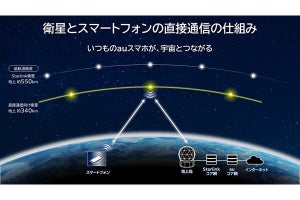こうした「近づける」ことで端末を操作する機能はほかにもある。ブラウザ利用時などに画面の端にペンを近づけると、ポインタが矢印に変わり、そのまま画面がスクロールすることができる。この機能を使うことで、繰り返し指でフリックしてページを進めなくてもすむわけだ。
文字を描いて操作
GALAXY Note IIでは、Sペンを動かすことで端末の操作を行える「ジェスチャー」機能がさらに強化。画面上に線を描くことで、さまざまな操作ができるようになっている。たとえば、ディスプレイ上に「<」の字を描くことで「戻る」、「∧」を描くことで「メニュー」を表示する、といった具合だ。
このほか、Sペンに設置されたボタンを押しながらダブルタップでポップアップノートを起動することもできる。この操作により、素早いメモ取りが可能になる。さらに、ディスプレイを長押しすることで、画面キャプチャを取得することもできる。加えて、ボタンを押しながら画面上の一部を囲むことで、そのエリアだけをキャプチャすることも可能。写真やテキスト、マップなど、必要な場所だけ画像として切り取って保存しておく、といったことが可能になる。
さらに、「クイックコマンド」という機能も搭載している。これはボタンを押しながら下から上に直線を描くと、コマンド画面がポップアップし、そこに文字を書き込むことで特定の機能が実行できるというもの。
コマンド画面に「?」と書き、その後ろに「任意の言葉」を入力すると、Web検索になる。ひらがなや漢字もきちんと認識してくれるので、分からない漢字などを検索する際に便利だろう。
「@」+「アドレス帳の名前」を入力すると、Eメールアプリが起動してメール作成画面が表示される。書いた名前からアドレス帳を検索し、アドレス欄にその人のアドレスが入力される。このほか、「!」+「任意の文字列」はマップの検索、「#」+「アドレス帳の名前」は電話発信、といった操作も可能だ。
コマンドの追加も可能で、設定画面からコマンドを追加することで、例えば「B」と描くとブラウザを起動したり、「Wi」と描いて無線LANをオンにしたり、といった操作が可能になっている。
* * *
GALAXY Noteは、「ノートにメモを取る」感覚で、ペンを使って快適な書き込みができるスマートフォンだ。本稿で紹介した最新モデルGALAXY Note IIは、Sペン関連機能を大幅に刷新し、「ペンを使って快適に操作する」という点に注力している。確かにペンを使った方が便利に使える製品に仕上がっているので、実際に試していただきたい。